vs2010에서 프로젝트가 만료되었다는 메시지가 표시되면 어떻게 해야 합니까?

vs2010에서는 프로젝트가 만료되었다는 메시지가 표시됩니다. 어떻게 해야 하나요?
디버깅을 시작할 때 항상 이 프로젝트가 만료되었다는 메시지를 표시합니다. 권장 자습서:
vscode tutorial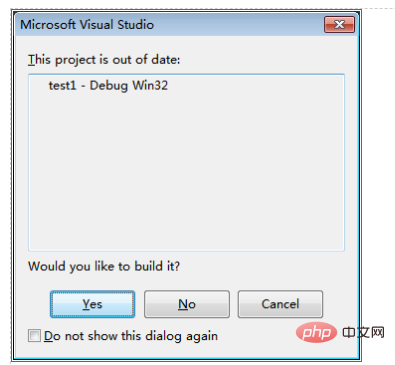 우선, Visual Studio에서 컴파일이 실패하면 이 메시지는 정상입니다.
우선, Visual Studio에서 컴파일이 실패하면 이 메시지는 정상입니다.
이 프로젝트가 만료되었기 때문에 일부 파일이나 프로젝트 구성을 변경했거나 지난번에 성공적으로 컴파일하지 못했음을 의미합니다. 그렇지 않으면 디버깅 오류가 발생합니다.
마지막으로 컴파일을 통과했는데도 F5를 눌러 디버그할 때 이 메시지가 계속 나타나면 문제가 있는 것일 수 있습니다.
이 문제가 매번 발생한다면 이 솔루션이 적합합니다.
물론 해결책은 "이 대화 상자를 다시 표시하지 않음"을 선택하는 것이 아닙니다. 이렇게 하면 표시되지 않지만 디버깅하고 시작할 때마다 한 번씩 컴파일됩니다.
우리가 원하는 것은 컴파일을 중단하고 직접 디버깅을 시작하는 것입니다.
우선, 이 프롬프트는 Visual Studio에서 일부 파일이 만료되었음을 발견했지만 컴파일 중에 컴파일된 파일이 발견되지 않았으며 출력 파일도 재생성되지 않았음을 의미합니다. 이게 나를 속이는 게 아닌가?
알겠습니다. 실제로는 저를 속였습니다. Visual Studio 버그입니다. 이 문제는 일반적으로 Visual Studio 2005에서는 발생하지 않지만 Visual Studio 2010에서는 이 문제가 발생합니다. 다른 버전에서는 명확하지 않습니다.
버그이지만 해결될 수 있습니다.
이 버그의 원인은 Visual Studio 2010이 프로젝트에서 삭제된 파일이 만료되었다고 생각하기 때문입니다. 예를 들어 프로젝트의 특정 헤더 파일이 삭제된 경우 Visual Studio 2010에서 이 헤더 파일을 찾을 수 없다고 생각합니다. 만료되었으므로 VS를 디버깅할 때마다 프로젝트가 만료되어 먼저 컴파일해야 한다고 생각합니다.
그렇다면 왜 컴파일 중에 컴파일된 파일이 발견되지 않았을까요? 그 이유는 이 헤더 파일이 CPP나 C 파일에서 사용되지 않아서 컴파일 중에 다시 컴파일된 파일이 발견되지 않았기 때문입니다.
버그의 원리는 이해했습니다. 해결 방법은 VS 프로젝트에서 헤더 파일을 삭제하는 것입니다.
어리석은 방법은 VS에서 각 헤더 파일을 클릭하여 열고 열 수 없는 파일을 찾는 것입니다.
현명한 방법은 프로젝트 파일을 구문 분석한 다음 파일이 존재하는지 확인하는 스크립트를 작성하는 것입니다.
또 다른 방법은 DebugView를 통해 보는 것입니다.
이 솔루션에 대한 소개는 다음과 같습니다.
1. devenv.exe.config 파일을 엽니다(이 파일은 %ProgramFiles%Microsoft Visual Studio 10.0Common7IDE 또는 %ProgramFiles(x86)%Microsoft Visual Studio 10.0Common7IDE에 있음)
2.
<system.diagnostics> <switches> <add name=”CPS” value=”4″ /> </switches> </system.diagnostics>
3. Visual Studio를 다시 시작하세요
4. DbgView를 엽니다(다운로드 주소: http://technet.microsoft.com/en-us/sysinternals/bb896647). 확인: 메뉴-》캡처-》Win32 그리고 메뉴-》캡처-》이벤트 캡처
5. F5를 클릭하여 디버깅을 시작하고 "이 프로젝트가 만료되었습니다"라는 메시지가 나타나면 중지합니다
6. DbgView 창에서 Ctrl+F를 눌러 "최신 상태가 아님"을 찾습니다. ", 그리고 다음을 찾으세요: :
[120] 빌드 입력 'D:CACHETEST1FUN1.H'가 누락되어 프로젝트 'D:cachetest1test1.vcxproj'가 최신이 아닙니다.
7. 이때 키 파일 FUN1 .H가 프로젝트에 있는 한 발견됩니다. 이 파일을 제거하고 다시 컴파일하면 됩니다.
위 내용은 vs2010에서 프로젝트가 만료되었다는 메시지가 표시되면 어떻게 해야 합니까?의 상세 내용입니다. 자세한 내용은 PHP 중국어 웹사이트의 기타 관련 기사를 참조하세요!

핫 AI 도구

Undresser.AI Undress
사실적인 누드 사진을 만들기 위한 AI 기반 앱

AI Clothes Remover
사진에서 옷을 제거하는 온라인 AI 도구입니다.

Undress AI Tool
무료로 이미지를 벗다

Clothoff.io
AI 옷 제거제

AI Hentai Generator
AI Hentai를 무료로 생성하십시오.

인기 기사

뜨거운 도구

메모장++7.3.1
사용하기 쉬운 무료 코드 편집기

SublimeText3 중국어 버전
중국어 버전, 사용하기 매우 쉽습니다.

스튜디오 13.0.1 보내기
강력한 PHP 통합 개발 환경

드림위버 CS6
시각적 웹 개발 도구

SublimeText3 Mac 버전
신 수준의 코드 편집 소프트웨어(SublimeText3)

뜨거운 주제
 7569
7569
 15
15
 1386
1386
 52
52
 87
87
 11
11
 61
61
 19
19
 28
28
 107
107
 VS 코드와 비주얼 스튜디오의 차이점은 무엇입니까?
Apr 05, 2025 am 12:07 AM
VS 코드와 비주얼 스튜디오의 차이점은 무엇입니까?
Apr 05, 2025 am 12:07 AM
VSCODE는 여러 언어 및 확장에 적합한 가벼운 코드 편집기입니다. VisualStudio는 주로 .NET 개발에 주로 사용되는 강력한 IDE입니다. 1.VScode는 전자를 기반으로하고 크로스 플랫폼을 지원하며 Monaco 편집기를 사용합니다. 2. VisualStudio는 Microsoft의 독립 기술 스택을 사용하여 디버깅 및 컴파일러를 통합합니다. 3.VScode는 간단한 작업에 적합하며 VisualStudio는 대규모 프로젝트에 적합합니다.
 Windows 7에서 실행할 수있는 코드 편집기는 무엇입니까?
Apr 03, 2025 am 12:01 AM
Windows 7에서 실행할 수있는 코드 편집기는 무엇입니까?
Apr 03, 2025 am 12:01 AM
Windows 7에서 실행할 수있는 코드 편집기에는 메모장, Sublimetext 및 Atom이 포함됩니다. 1. NOTEPAD : 가볍고 빠른 시작, 오래된 시스템에 적합합니다. 2. SublimeText : 강력하고 지불 할 수 있습니다. 3. ATOM : 사용자 정의 가능하지만 천천히 시작합니다.
 Visual Studio의 가용성 : 어떤 판이 무료입니까?
Apr 10, 2025 am 09:44 AM
Visual Studio의 가용성 : 어떤 판이 무료입니까?
Apr 10, 2025 am 09:44 AM
VisualStudio의 무료 버전에는 VisualStudiocommunity 및 VisualStudioCode가 포함됩니다. 1. VisualStudiocommunity는 개별 개발자, 오픈 소스 프로젝트 및 소규모 팀에 적합합니다. 강력하고 개별 프로젝트 및 학습 프로그래밍에 적합합니다. 2. VisualStudioCode는 여러 프로그래밍 언어 및 확장을 지원하는 가벼운 코드 편집기입니다. 빠른 시작 속도와 리소스 사용량이 낮으므로 유연성과 확장 성이 필요한 개발자에게 적합합니다.
 Visual Studio를 지원하는 Windows는 무엇입니까?
Apr 02, 2025 pm 02:12 PM
Visual Studio를 지원하는 Windows는 무엇입니까?
Apr 02, 2025 pm 02:12 PM
VisionStudio에서 지원하는 Windows 버전에는 Windows 10, Windows 11, Windows 7 및 Windows 8.1이 포함됩니다. 1) 최신 기능과 최상의 지원을 위해 Windows 10 또는 Windows 11을 사용하는 것이 좋습니다. 2) 특히 대규모 프로젝트를 개발할 때 하드웨어 구성이 충분한 지 확인하십시오. 3) VisureStudio2022는 Windows 11보다 최적화되어 성능과 사용자 경험을 더 잘 제공합니다.
 Windows 8과 프로그램을 호환하려면 어떻게해야합니까?
Apr 07, 2025 am 12:09 AM
Windows 8과 프로그램을 호환하려면 어떻게해야합니까?
Apr 07, 2025 am 12:09 AM
Windows 8에서 프로그램을 원활하게 실행하려면 다음 단계가 필요합니다. 1. 호환성 모드 사용 코드를 통해이 모드를 감지하고 활성화하십시오. 2. API 호출을 조정하고 Windows 버전에 따라 적절한 API를 선택하십시오. 3. 성능 최적화를 수행하고 호환성 모드 사용을 피하고 API 호출을 최적화하고 일반 컨트롤을 사용하십시오.
 Visual Studio : 가격 및 라이센스 옵션 탐색
Apr 13, 2025 am 12:03 AM
Visual Studio : 가격 및 라이센스 옵션 탐색
Apr 13, 2025 am 12:03 AM
Community Free Edition은 개인 및 소규모 팀을위한 Community Free Edition, Professional Pait Edition은 전문 개발자 및 중소형 팀을위한 것이며 Enterprise Ultimate Edition은 대기업 및 복잡한 프로젝트를위한 Enterprise입니다.
 Windows 8 용 Visual Studio를 설치하는 방법은 무엇입니까?
Apr 09, 2025 am 12:19 AM
Windows 8 용 Visual Studio를 설치하는 방법은 무엇입니까?
Apr 09, 2025 am 12:19 AM
Windows 8에 VisualStudio를 설치하는 단계는 다음과 같습니다. 1. 공식 Microsoft 웹 사이트에서 VisualStudioCommunity2019 설치 패키지 다운로드. 2. 설치 프로그램을 실행하고 필요한 구성 요소를 선택하십시오. 3. 설치가 완료된 후에 사용할 수 있습니다. Windows 8 호환 구성 요소를 선택하고 충분한 디스크 공간과 관리자 권한이 있는지 확인하십시오.
 내 컴퓨터가 코드를 실행할 수 있습니까?
Apr 08, 2025 am 12:16 AM
내 컴퓨터가 코드를 실행할 수 있습니까?
Apr 08, 2025 am 12:16 AM
VSCODE는 기본 시스템 요구 사항이 충족되는 한 대부분의 최신 컴퓨터에서 실행할 수 있습니다. 1. 운영 체제 : Windows 7 이상, MacOS 10.9 이상, Linux; 2. 프로세서 : 1.6GHz 이상; 3. 메모리 : 최소 2GB RAM (4GB 이상 권장); 4. 저장 공간 : 최소 200MB의 가용 공간. 설정을 최적화하고 확장 된 사용량을 줄이면 저조제 컴퓨터에서 원활한 사용자 경험을 얻을 수 있습니다.




